Sonraki resimlerin saklanacağı klasörü seçin.
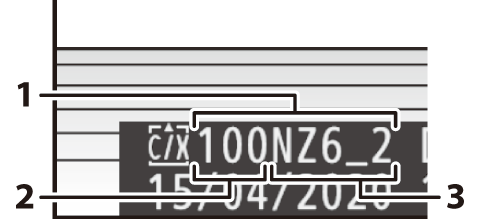
| 1 |
Klasör |
|---|---|
| 2 |
klasör numarası |
| 3 |
Klasör ismi |
|---|
Klasörleri Yeniden Adlandırma
Klasör numarasından sonra görünen varsayılan klasör adı “NZ7_2” (Z 7II) veya “NZ6_2” (Z 6II) şeklindedir. Yeni klasörlere atanan adı değiştirmek için [ ] öğesini seçin.
-
Mevcut klasörler yeniden adlandırılamaz.
-
İstenirse, klavye görüntülenirken O düğmesini basılı tutarak sonraki klasörler için varsayılan ad geri yüklenebilir.
Metin girişi gerektiğinde bir klavye görüntülenir.
-
Geçerli imleç konumuna eklemek için ekrandaki harflere dokunun. Karakterleri çoklu seçiciyle vurgulayarak ve J düğmesine basarak da girebilirsiniz.
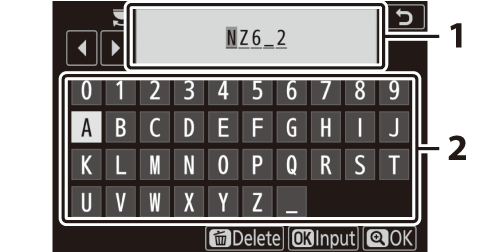
1 Metin görüntüleme alanı
2 Klavye alanı
-
İmleci yeni bir konuma taşımak için ekrana dokunun veya ana ayar kadranını çevirin.
-
Metin görüntüleme alanı doluyken bir karakter girilirse, en sağdaki karakter silinecektir.
-
İmlecin altındaki karakteri silmek için O düğmesine basın.
-
Girişi tamamlamak için X tuşuna basın.
-
Metin girişini tamamlamadan çıkmak için G tuşuna basın.
Numaraya Göre Klasörü Seç
Sonraki resimlerin saklanacağı klasör numaraya göre seçilebilir. Belirtilen numaraya sahip bir klasör mevcut değilse, yeni bir klasör oluşturulur.
-
[ seç] öğesini seçin.
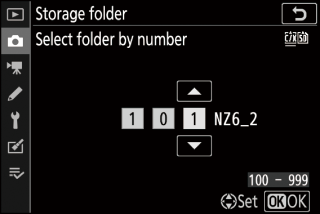
-
[ ] iletişim kutusunu görüntülemek için 2 düğmesine basın.
-
Yeni klasörün oluşturulacağı kartın altı, [ ] iletişim kutusunun sağ üst köşesindeki kart yuvası görüntüleme alanında vurgulanır. Yeni klasörler için kullanılan kart, fotoğraf çekimi menüsündeki [ ] için geçerli olarak seçilen seçeneğe bağlıdır.
-
-
Bir klasör numarası seçin.
-
Rakamları vurgulamak için 4 veya 2 basın.
-
Vurgulanan basamağı değiştirmek için 1 veya 3 basın.
-
-
Değişiklikleri Kaydet ve Çık.
-
Seçilen numaraya sahip bir klasör zaten varsa, klasör numarasının solunda bir W , X veya Y simgesi görüntülenecektir. İşlemi tamamlamak ve ana menüye dönmek için J düğmesine basın; W veya X olarak işaretlenmiş bir klasör seçtiyseniz, yeni resimler için klasör olarak seçilecektir.
-
Halihazırda mevcut olmayan bir klasör numarası seçtiyseniz, J düğmesine bastığınızda bu numarayla yeni bir klasör oluşturulacaktır.
-
Her iki durumda da, sonraki resimler seçilen klasörde saklanacaktır.
-
Saklama klasörünü değiştirmeden çıkmak için G düğmesine basın.
-
[ ] iletişim kutusundaki klasörler, boşsa W ile, doluysa Y ile (5000 resim veya 9999 numaralı bir resim içerir) veya kısmen doluysa X ile gösterilir. Y simgesi, klasörde daha fazla resmin saklanamayacağını belirtir.
Listeden Klasör Seçin
Mevcut klasörler listesinden seçim yapmak için:
-
[ seç] öğesini seçin.
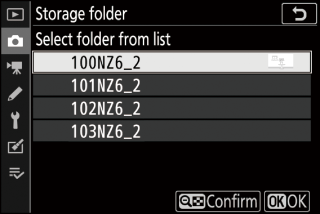
[ ] öğesini vurgulayın ve [ ] iletişim kutusunu görüntülemek için 2 düğmesine basın.
-
Bir klasörü vurgulayın.
Bir klasörü vurgulamak için 1 veya 3 basın.
-
Vurgulanan klasörü seçin.
-
Vurgulanan klasörü seçmek ve ana menüye dönmek için J düğmesine basın.
-
Sonraki fotoğraflar seçilen klasörde saklanacaktır.
-
-
Klasör numarası 999'a ulaştığında, kamera yeni klasörler oluşturmayı otomatik olarak durduracak ve aşağıdaki durumlarda deklanşörü devre dışı bırakacaktır:
-
geçerli klasör 5000 resim içeriyor (ayrıca, fotoğraf makinesi maksimum uzunlukta bir film kaydetmek için gereken dosya sayısının 5000'den fazla dosya içeren klasörle sonuçlanacağını hesaplarsa film kaydı devre dışı bırakılır) veya
-
geçerli klasör 9999 numaralı bir resim içeriyor (ayrıca, fotoğraf makinesi maksimum uzunlukta bir film kaydetmek için gereken dosya sayısının 9999'un üzerinde bir dosyayla sonuçlanacağını hesaplarsa film kaydı devre dışı bırakılır).
-
-
Hafıza kartında yer varsa, yine de aşağıdakileri yaparak çekime devam edebilirsiniz:
-
999'dan küçük bir klasör oluşturmak ve onu depolama klasörü olarak seçmek veya
-
film kaydetmeden önce [ ] ve [ ] için seçilen seçenekleri değiştirme.
-
Bellek kartında çok sayıda dosya veya klasör varsa, kameranın başlatılması için ek süre gerekebilir.

